Win11驅(qū)動(dòng)加載失敗怎么辦?Win11驅(qū)動(dòng)加載失敗的解決方法
更新日期:2023-10-15 18:32:08
來(lái)源:系統(tǒng)之家
驅(qū)動(dòng)程序是用于使硬件設(shè)備與操作系統(tǒng)正確通信的關(guān)鍵組成部分,因此當(dāng)在Windows 11操作系統(tǒng)中遇到驅(qū)動(dòng)加載失敗的情況時(shí),就可能會(huì)導(dǎo)致設(shè)備無(wú)法正常運(yùn)行或出現(xiàn)其他問(wèn)題,那么這種情況的解決方法是什么呢?不清楚的小伙伴就來(lái)看看吧。
win11驅(qū)動(dòng)加載失敗的解決方法
方法一
1. 右擊下方任務(wù)欄中的開(kāi)始,選擇菜單選項(xiàng)中的“設(shè)置”打開(kāi)。
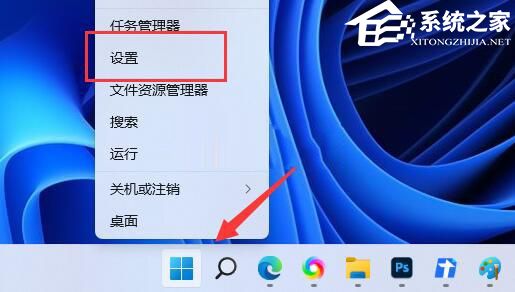
2. 進(jìn)入新界面后,點(diǎn)擊左側(cè)菜單欄中的“隱私和安全性”選項(xiàng),接著點(diǎn)擊右側(cè)中的“Windows 安全中心”。
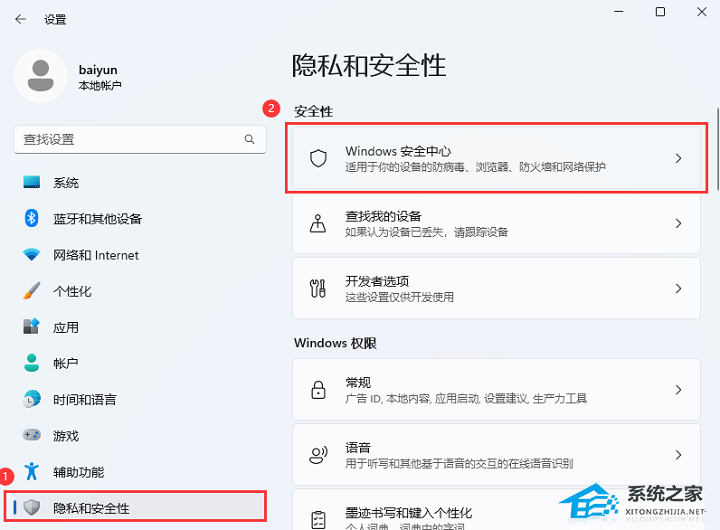
3. 然后點(diǎn)擊“保護(hù)區(qū)域”下方的“設(shè)備安全性”選項(xiàng)。
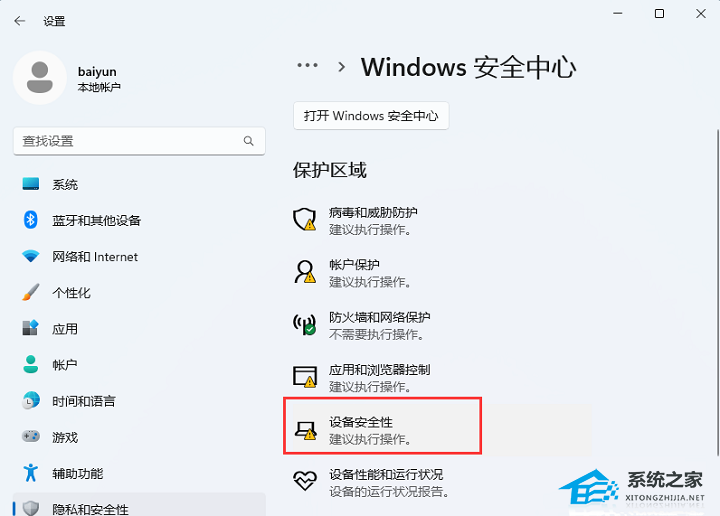
4. 最后將“內(nèi)存完整性”下方的開(kāi)關(guān)按鈕關(guān)閉就可以了。
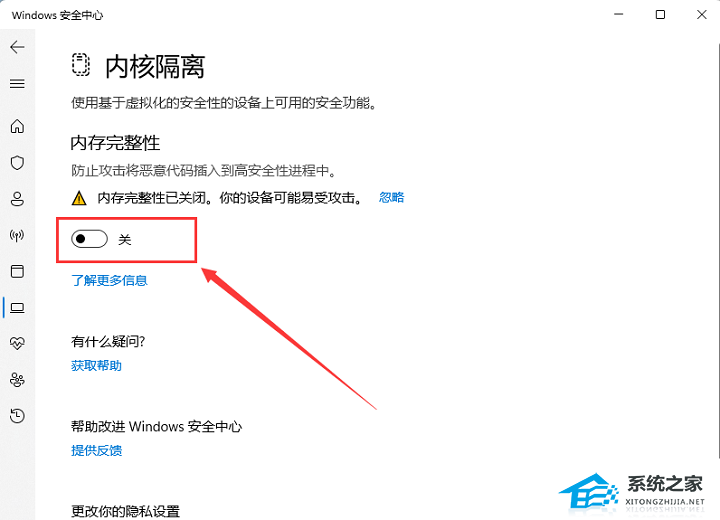
方法二
1. 按下快捷鍵“win+R”開(kāi)啟運(yùn)行,輸入“regedit”,回車(chē)打開(kāi)。
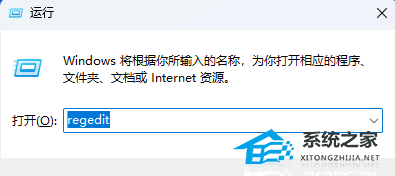
2. 進(jìn)入注冊(cè)表編輯器,將“HKEY_LOCAL_MACHINE\SYSTEM\CurrentControlSet\Control\DeviceGuard\Scenarios”復(fù)制粘貼到上方地址欄中并回車(chē)定位到此,右擊右側(cè)空白處,選擇“新建”一個(gè)“DWORD (32 位)值”,將其命名為“HypervisorEnforcedCodeIntegrity”。
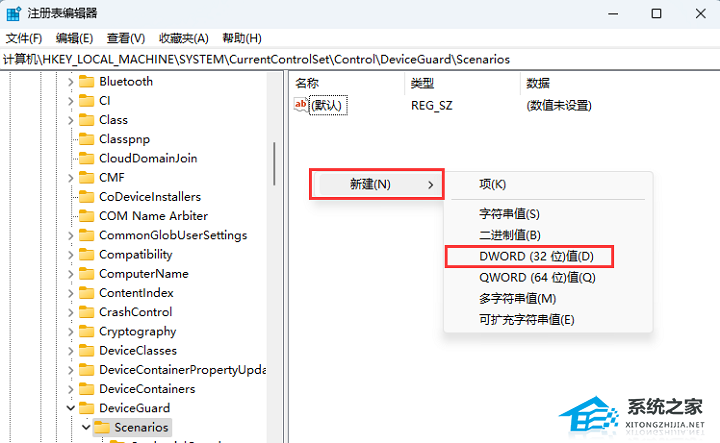
3. 將其雙擊打開(kāi),在打開(kāi)的窗口中將“數(shù)值數(shù)據(jù)”改為“0”,點(diǎn)擊確定保存,最后將電腦重新啟動(dòng)即可。
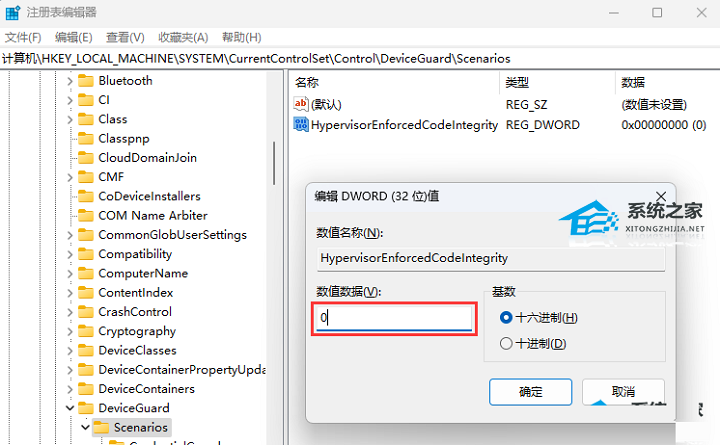
注意:1為啟用內(nèi)核隔離,0為關(guān)閉。
以上就是系統(tǒng)之家小編為你帶來(lái)的關(guān)于“win11驅(qū)動(dòng)加載失敗怎么辦?win11驅(qū)動(dòng)加載失敗的解決方法”的全部?jī)?nèi)容了,希望可以解決你的問(wèn)題,感謝您的閱讀,更多精彩內(nèi)容請(qǐng)關(guān)注系統(tǒng)之家官網(wǎng)。
- monterey12.1正式版無(wú)法檢測(cè)更新詳情0次
- zui13更新計(jì)劃詳細(xì)介紹0次
- 優(yōu)麒麟u盤(pán)安裝詳細(xì)教程0次
- 優(yōu)麒麟和銀河麒麟?yún)^(qū)別詳細(xì)介紹0次
- monterey屏幕鏡像使用教程0次
- monterey關(guān)閉sip教程0次
- 優(yōu)麒麟操作系統(tǒng)詳細(xì)評(píng)測(cè)0次
- monterey支持多設(shè)備互動(dòng)嗎詳情0次
- 優(yōu)麒麟中文設(shè)置教程0次
- monterey和bigsur區(qū)別詳細(xì)介紹0次
周
月











